サクラエディタ:便利機能「キーマクロ繰り返し作業を簡単に自動化」のご紹介

サクラエディタ関連サイトマップのご紹介

サクラエディタ関連サイトマップをご紹介します。
| サクラエディタ関連サイトマップのご紹介 |
|||
| 学び/学習TOP > IT|ゲーム作り|HP作成|クラウド(エディタ|コードエディタ) | |||
| IT > 開発ツールTop > |サクラエディタ|正規表現 | |||
| ■基本 サクラエディタとは|操作/ショットカットキー 機能別(一覧|ファイル操作系|編集系|カーソル移動系|選択系|矩形選択|クリップボード系|検索系|変換(文字変換|コード変換)|マクロ|設定系|ウィンドウ系|支援系|カスタムメニュー|挿入/モード切り替え系) キーボード配置別(一覧|Alt|Ctrl|Ctrl+Alt||) |
|||
| ■便利機能 矩形選択(使い方|ショートカット)|タブ設定|重複行削除/ソート機能|正規表現|文字変換|折り返し |
|||
| ■マクロ マクロ機能とは|キーマクロ| 作業手順|ショートカット割当|関数(一覧|記録可能|記録不可|マクロサンプル文(HTMLエスケープ文字変換) |
|||
| 【関連】 | |||
| 正規表現(基礎|ツール|検索文|置換文)|人工知能|開発ツール|プログラミング| | |||
■■│コペンギンTOP > ゲーム│ホビー│書籍・マンガ│■■ |
サクラエディタ:便利機能「キーマクロ繰り返し作業を簡単に自動化」のご紹介

サクラエディタ:便利機能「キーマクロで記録できない関数一覧」をご紹介します。
サクラエディタの「キーマクロ」とは?

サクラエディタの「キーマクロ」とは、キーボードで操作した動きを記録し、それを自動化できる機能です。

プログラムが苦手な人でも簡単に作業の自動化を実現することができます。
「キーマクロ」でよく利用する作業は「正規表現を利用した置換機能」

「キーマクロ」でよく利用する作業は「正規表現を利用した置換作業」です。「キーマクロ」を利用すれば、複数の置換作業を自動化することができます。
「マクロ+置換(正規表現)を利用したサンプル文」のご紹介

マクロ+置換(正規表現)を利用したサンプル文をご紹介します。下記の事例では、テキストの「ショットカットキー」にインラインデザインタグを挿入して、見やすくしたHTMLコードに変換します。
マクロ実行前
Ctrl+L キーマクロの読み込み
Ctrl+M キーマクロの保存
Shift+Ctrl+L キーマクロの実行
Shift+Ctrl+M キーマクロの記録開始/終了マクロ実行後

マクロ実行後のHTMLコードです。(ショットカットキーに「Ctrl」)が挿入されています。
<span class="keyboard-key">Ctrl</span>+<span class="keyboard-key">L</span>キーマクロの読み込み
<span class="keyboard-key">Ctrl</span>+<span class="keyboard-key">M</span>キーマクロの保存
<span class="keyboard-key">Shift</span>+<span class="keyboard-key">Ctrl</span>+<span class="keyboard-key">L</span>キーマクロの実行
<span class="keyboard-key">Shift</span>+<span class="keyboard-key">Ctrl</span>+<span class="keyboard-key">M</span>キーマクロの記録開始/終了
WEB上で表示されるとこうなります。
Ctrl+Lキーマクロの読み込み
Ctrl+Mキーマクロの保存
Shift+Ctrl+Lキーマクロの実行
Shift+Ctrl+Mキーマクロの記録開始/終了
今回作成したキーボードマクロのファイル(replace_keyborad.mac)は下記の通りです。
//キーボードマクロのファイル
Down(0); // カーソル下移動
ReplaceAll('<span class="keyboard-key">', '<span class="keyboard-key">', 60); // すべて置換
ReDraw(0); // 再描画
ReplaceAll('^', '<span class="keyboard-key">', 60); // すべて置換
ReDraw(0); // 再描画
ReplaceAll('\t', '</span>', 60); // すべて置換
ReDraw(0); // 再描画
ReplaceAll('\\+', '</span>\\+<span class="keyboard-key">', 60); // すべて置
ReDraw(0); // 再描画
このようにキーマクロで記録した操作が、記録され、自動化が実現しました。
「キーマクロの基本操作」のご紹介

キーマクロ機能を使用して繰り返し作業を行う方法は、次の手順になります。

- 【1】ツールタブのキーマクロの記録開始を選択(CTRL+SHIFT+M)
- 【2】記録したい操作を実行
- 【3】ツールタブのキーマクロの記録終了を選択(Shift+Ctrl+M)
- 【4】ツールタブのキーマクロの実行を選択(Shift+Ctrl+L)
| サクラエディタ「機能別:マクロ系の操作/ショットカットキー一覧」のご紹介 | |
| コマンド一覧 (機能別) | |
| キーマクロの記録開始/終了 | Shift+Ctrl+M |
| キーマクロの保存 | Ctrl+M |
| キーマクロの読み込み | Ctrl+L |
| キーマクロの実行 | Shift+Ctrl+L |
| 名前を指定してマクロ実行 | |
| 外部コマンド実行 | Ctrl+F5 |
| 登録済みマクロ | |
【1】ツールタブのキーマクロの記録開始を選択(CTRL+SHIFT+M)

【1】ツールタブのキーマクロの記録開始を選択します。(CTRL+SHIFT+M)
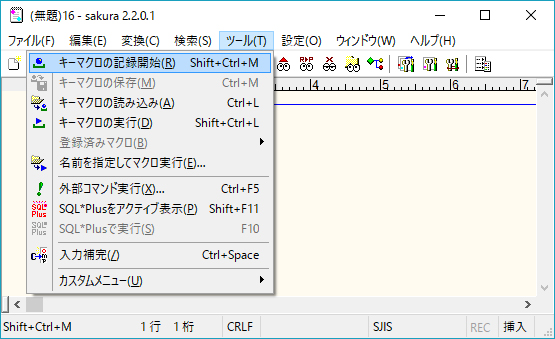
【2】記録したい操作を実行

記録した操作は、後でテキストファイルとして確認、編集することができます。自動化で必要のない操作は、その時削除することができます。
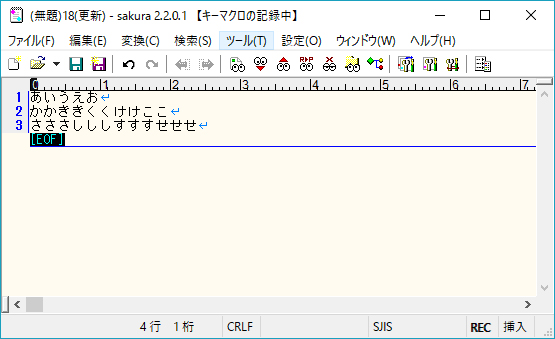
【3】ツールタブのキーマクロの記録終了を選択(Shift+Ctrl+M)

【3】ツールタブのキーマクロの記録終了を選択(Shift+Ctrl+M)します。
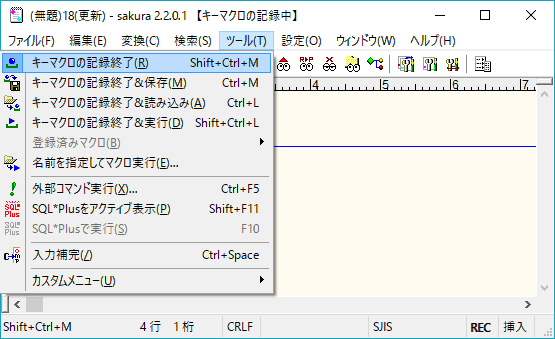
記録したキーマクロを実行する方法は、3パターン

記録したキーマクロを実行する方法は、3パターンあります。

- 1つ目は、「登録済みマクロ」からの実行する方法
- 2つ目は、「キー割り当て」からマクロの割り当て実行する方法(ショットカットキー)
- 3つ目が、作成したマクロファイルを直接実行する「名前を指定してマクロ実行」です。
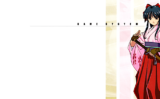
最も手軽に自動化を実現できる「名前を指定してマクロ実行」

最も手軽に自動化を実現できるのが3つ目の「名前を指定してマクロ実行」です。

- 1つ目の「登録済みマクロ」からの実行は、設定から共通設定(Ctrl+6)へ移動し「マクロ」で登録しなければなりません。
- さらに2つ目のショットカットキーで実行できる「キー割り当て」実行は、1つ目の「登録済みマクロ」を設定後、「共通設定(Ctrl+6)」の「キー割り当て」と2つの設定をしなければなりません。

しかし3つ目の「名前を指定してマクロ実行」は、キーマクロを記録後、すぐにファイルを指定して利用することができます。
「名前を指定してマクロ実行」の手順

「名前を指定してマクロ実行」する手順は次の通りです。
「名前を指定してマクロ実行」をクリック

キーマクロの記録終了後(Shift+Ctrl+M)、ツール → 登録済みマクロ → 「名前を指定してマクロ実行」をクリックします。
マクロを別名で保存する

複数のマクロを保存しておきたい場合は、「キーマクロの保存(Ctrl+M)」で保存可能です。また保存作フォルダからマクロファイルを直接複製することもできます。
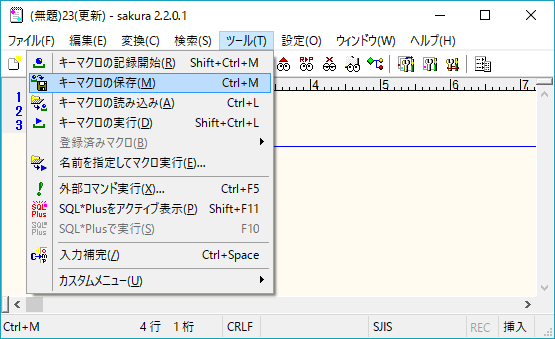
記録したマクロファイルの編集

「名前を指定してマクロ実行」をクリックすると、記録したファイルが確認できます(「RecKey.mac」と言うファイル名で保存されます)。このファイルを編集(メモ帳やサクラエディタなど)して必要のない操作などを削減し保存します。
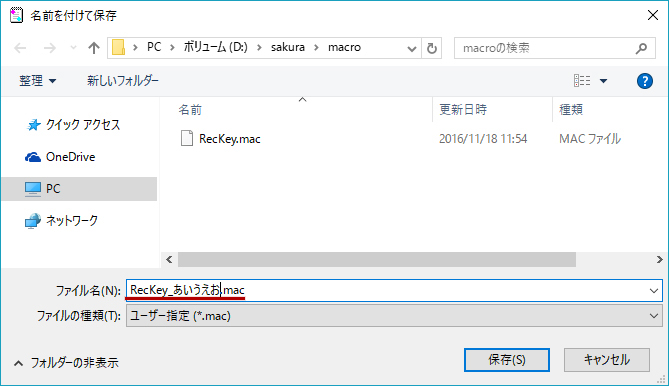

マクロファイルを保存する時、わかりやすい名前に変更しておくと、マクロを実行する時に便利です。
マクロファイルの保存先は「Macroフォルダ」

マクロを記録したファイルは、初期状態でサクラエディタアプリが格納されている直下のMacroフォルダに保存されます。
マクロファイルは、基本的に利用者のわかりやすい場所に保存していれば大丈夫です。
Macroフォルダ // ←記録したマクロファイルは、ここに保存されます。
licenseフォルダ
pluginsフォルダ
sakura.ini
sakura.exe編集後マクロファイルを実行

編集が終了したマクロファイルを実行すれば、自動化の成功です。
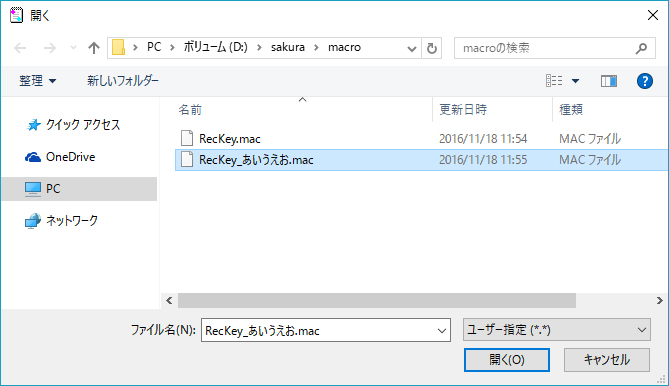

もし自動化する内容を修正したい場合は 「名前を指定してマクロ実行」から直接マクロファイルを編集することができます。
また、作成したマクロファイルをコピーして別の自動化ファイルを作ることもできます。
サクラエディタ関連サイトマップのご紹介

サクラエディタ関連サイトマップをご紹介します。
| サクラエディタ関連サイトマップのご紹介 |
|||
| 学び/学習TOP > IT|ゲーム作り|HP作成|クラウド(エディタ|コードエディタ) | |||
| IT > 開発ツールTop > |サクラエディタ|正規表現 | |||
| ■基本 サクラエディタとは|操作/ショットカットキー 機能別(一覧|ファイル操作系|編集系|カーソル移動系|選択系|矩形選択|クリップボード系|検索系|変換(文字変換|コード変換)|マクロ|設定系|ウィンドウ系|支援系|カスタムメニュー|挿入/モード切り替え系) キーボード配置別(一覧|Alt|Ctrl|Ctrl+Alt||) |
|||
| ■便利機能 矩形選択(使い方|ショートカット)|タブ設定|重複行削除/ソート機能|正規表現|文字変換|折り返し |
|||
| ■マクロ マクロ機能とは|キーマクロ| 作業手順|ショートカット割当|関数(一覧|記録可能|記録不可|マクロサンプル文(HTMLエスケープ文字変換) |
|||
| 【関連】 | |||
| 正規表現(基礎|ツール|検索文|置換文)|人工知能|開発ツール|プログラミング| | |||
■■│コペンギンTOP > ゲーム│ホビー│書籍・マンガ│■■ |
テキストエディタ関連ページのご紹介

テキストエディタ関連ページをご紹介します。
サクラエディタ関連のご紹介|まとめ

正規表現関連のご紹介|まとめ

開発ツール関連サイトマップのご紹介

開発ツール関連サイトマップをご紹介します。
テキストエディタ関連ページのご紹介

テキストエディタ関連ページをご紹介します。
サクラエディタ関連のご紹介|まとめ

正規表現関連のご紹介|まとめ

「学ぶ」学習用関連サイトマップのご紹介

「学ぶ」学習用関連サイトマップをご紹介します。
「学ぶ」学習用関連サイトマップのご紹介 |
|||
| 学び/学習TOP > IT|ゲーム作り|HP作成 | |||
| 【IT】エディタ/正規表現|プログラミング| 【ゲーム作り】STG作り方|C言語の入門/基礎|リファレンス/サンプル文 【HP作成】WordPress|Cocoon|便利テクニック |
|||
■■│コペンギンTOP > ゲーム│ホビー│書籍・マンガ│■■ |
シューティングゲーム | ゲーム | 中古・新品通販の駿河屋
「学ぶ」学習用関連ページのご紹介

「学ぶ」学習用関連ページをご紹介
コペンギン・サイトマップ

コペンギンのサイトマップをご紹介します。
| 【コペンギンTOP】サイトマップ | ||||
| コペンギンTOP > ゲーム│ホビー│書籍・マンガ│ | ||||
■■│コペンギンTOP > ゲーム│ホビー│書籍・マンガ│■■ |
||||
| サイトマップ一覧 |

懐かしの名作から最新作までの豊富な品揃え!通販ショップの駿河屋
コペンギンサイトマップ関連ページのご紹介

コペンギン関連ページをご紹介します。
【ゲームTOP】ゲーム関連ページのご紹介

【書籍・雑誌TOP】書籍・雑誌サイトマップ関連ページのご紹介

【ホビーTOP】ホビーサイトマップ関連ページのご紹介




